读取远程文件大小
function getFileSize($url){
$url = parse_url($url);
if($fp = fsockopen($url['host'],empty($url['port'])?80:$url['port'],$error))
{
fputs($fp,"GET ".(empty($url['path'])?'/':$url['path'])." HTTP/1.1rn");
fputs($fp,"Host:$url[host]rnrn");
while(!feof($fp))
{
$tmp = fgets($fp);
if(trim($tmp) == '')
{
break;
}elseif(preg_match('/Content-Length:(.*)/si',$tmp,$arr))
{
return trim($arr[1]);
}
}
return null;
}else
{
return null;
}
}
echo getFileSize("http://127.0.0.67/chinaz.rar");
?>

Heiße KI -Werkzeuge

Undresser.AI Undress
KI-gestützte App zum Erstellen realistischer Aktfotos

AI Clothes Remover
Online-KI-Tool zum Entfernen von Kleidung aus Fotos.

Undress AI Tool
Ausziehbilder kostenlos

Clothoff.io
KI-Kleiderentferner

AI Hentai Generator
Erstellen Sie kostenlos Ai Hentai.

Heißer Artikel

Heiße Werkzeuge

Notepad++7.3.1
Einfach zu bedienender und kostenloser Code-Editor

SublimeText3 chinesische Version
Chinesische Version, sehr einfach zu bedienen

Senden Sie Studio 13.0.1
Leistungsstarke integrierte PHP-Entwicklungsumgebung

Dreamweaver CS6
Visuelle Webentwicklungstools

SublimeText3 Mac-Version
Codebearbeitungssoftware auf Gottesniveau (SublimeText3)

Heiße Themen
 1376
1376
 52
52
 Windows 11-Aufforderungen zum Herunterfahren des Task-Hosts. Der Fenster-Task-Host führt die Lösung für das Herunterfahren-Task aus
Feb 12, 2024 pm 12:40 PM
Windows 11-Aufforderungen zum Herunterfahren des Task-Hosts. Der Fenster-Task-Host führt die Lösung für das Herunterfahren-Task aus
Feb 12, 2024 pm 12:40 PM
In letzter Zeit haben viele Win11-Benutzer berichtet, dass sie beim Herunterfahren die Meldung erhalten, dass der Task-Host taskhostwindow die Aufgabe zum Herunterfahren ausführt. Was ist also los? Benutzer können den Desktop-Ordner im lokalen Registrierungseditor aufrufen und dann im rechten Fenster AutoEndTasks auswählen, um ihn festzulegen. Lassen Sie diese Website den Benutzern die Lösung für dieses Problem beim Herunterfahren sorgfältig vorstellen. Das Herunterfahren von Windows 11 zeigt an, dass der Task-Host „taskhostwindow“ die Shutdown-Aufgabe ausführt. Lösung: 1. Verwenden Sie die Tastenkombination Win-Taste + R-Taste, geben Sie „regedit“ ein und drücken Sie die Eingabetaste, wie in der Abbildung unten gezeigt. 2. Suchen Sie nach [HKEY
 So überprüfen Sie, ob Aggregator host.exe in Windows 11 sicher ist
Apr 13, 2023 pm 04:22 PM
So überprüfen Sie, ob Aggregator host.exe in Windows 11 sicher ist
Apr 13, 2023 pm 04:22 PM
Wenn wir den Task-Manager starten, um eine Aufgabe zu beenden oder eine Anwendung zu stoppen, sehen wir normalerweise eine große Anzahl laufender Prozesse. Das ist völlig normal. Manchmal sehen wir jedoch Programme, die Systemressourcen verbrauchen, von denen wir überhaupt nichts wissen. Einer dieser Prozesse ist der Aggregator host.exe, der in letzter Zeit für einige Verwirrung unter den Benutzern sorgte. Bei einigen dieser Prozesse handelt es sich möglicherweise um legitime Windows-Anforderungen, bei anderen handelt es sich jedoch möglicherweise um Schadprogramme, die im Hintergrund ausgeführt werden und ohne Wissen oder Zustimmung des Benutzers Probleme verursachen. Nachdem wir die fünf Möglichkeiten kennengelernt haben, wie Sie den Task-Manager in Windows 11 starten können, zeigen wir Ihnen, wie Sie überprüfen, ob aggregator host.exe sicher oder ein Virus ist. weitermachen
 Was ist der Unterschied zwischen Master und Host?
Sep 28, 2023 pm 01:34 PM
Was ist der Unterschied zwischen Master und Host?
Sep 28, 2023 pm 01:34 PM
Die Unterschiede zwischen Master und Host sind: 1. Der Host kann die Rolle eines Clients oder Servers spielen, während der Master der zentrale Server ist, der für die Koordination und Verwaltung anderer Slave-Server in einem verteilten System verantwortlich ist. 2. Der Host ist ein gewöhnliches Computergerät und der Master Normalerweise werden höhere Rechenleistung und Ressourcen verwendet, um Aufgaben zu verarbeiten und zu verteilen, Daten zu verwalten und die Stabilität des gesamten Systems aufrechtzuerhalten. 3. Der Host ist ein Knoten im Netzwerk, und der Master ist der Server, der eine zentrale Rolle spielt das verteilte System.
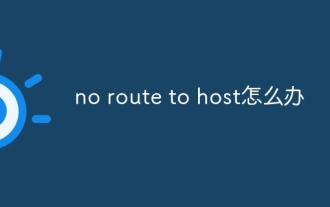 Was tun, wenn keine Route zum Host vorhanden ist?
Oct 07, 2023 am 10:50 AM
Was tun, wenn keine Route zum Host vorhanden ist?
Oct 07, 2023 am 10:50 AM
Zu den Lösungen für „Keine Route zum Host“ gehören die Überprüfung der Netzwerkverbindung, die Überprüfung der IP-Adresse und des Ports, die Überprüfung der Firewall-Konfiguration, die Überprüfung der Routing-Konfiguration, die Überprüfung der Netzwerkgerätekonfiguration, die Überprüfung des Netzwerkdienststatus, die Überprüfung der Netzwerkkonfiguration und die Kontaktaufnahme der Netzwerkadministrator. Detaillierte Einführung: 1. Überprüfen Sie die Netzwerkverbindung, um sicherzustellen, dass die Netzwerkverbindung zwischen dem Client und dem Zielhost normal ist. Sie können versuchen, die Netzwerkkonnektivität über den Ping-Befehl oder andere Netzwerktools zu testen und zu überprüfen, ob Hardwaregeräte wie Netzwerkkabel vorhanden sind , drahtlose Netzwerke und Router funktionieren ordnungsgemäß. Stellen Sie sicher, dass die Netzwerkverbindung stabil ist usw.
 Einführung in die PHP-Funktion – get_headers(): Ruft die Antwortheaderinformationen der URL ab
Jul 25, 2023 am 09:05 AM
Einführung in die PHP-Funktion – get_headers(): Ruft die Antwortheaderinformationen der URL ab
Jul 25, 2023 am 09:05 AM
Einführung in die PHP-Funktion – get_headers(): Überblick über das Abrufen der Antwort-Header-Informationen der URL: In der PHP-Entwicklung müssen wir häufig die Antwort-Header-Informationen einer Webseite oder einer Remote-Ressource abrufen. Die PHP-Funktion get_headers() kann problemlos die Antwortheaderinformationen der Ziel-URL abrufen und in Form eines Arrays zurückgeben. In diesem Artikel wird die Verwendung der Funktion get_headers() vorgestellt und einige zugehörige Codebeispiele bereitgestellt. Verwendung der Funktion get_headers(): get_header
 Detaillierte Erläuterung der Verwendung von Return in der C-Sprache
Oct 07, 2023 am 10:58 AM
Detaillierte Erläuterung der Verwendung von Return in der C-Sprache
Oct 07, 2023 am 10:58 AM
Die Verwendung von return in der C-Sprache ist: 1. Für Funktionen, deren Rückgabewerttyp ungültig ist, können Sie die Rückgabeanweisung verwenden, um die Ausführung der Funktion vorzeitig zu beenden. 2. Für Funktionen, deren Rückgabewerttyp nicht ungültig ist, ist die Funktion von Die Return-Anweisung dient dazu, die Ausführung der Funktion zu beenden. 3. Beenden Sie die Ausführung der Funktion vorzeitig wenn die Funktion keinen Wert zurückgibt.
 Warum NameResolutionError(self.host, self, e) von e und wie man es löst
Mar 01, 2024 pm 01:20 PM
Warum NameResolutionError(self.host, self, e) von e und wie man es löst
Mar 01, 2024 pm 01:20 PM
Der Grund für den Fehler ist NameResolutionError(self.host,self,e)frome, ein Ausnahmetyp in der urllib3-Bibliothek. Der Grund für diesen Fehler ist, dass die DNS-Auflösung fehlgeschlagen ist, d. h. der Hostname oder die IP-Adresse Der Lösungsversuch konnte nicht gefunden werden. Dies kann daran liegen, dass die eingegebene URL-Adresse falsch ist oder der DNS-Server vorübergehend nicht verfügbar ist. So beheben Sie diesen Fehler Es gibt möglicherweise mehrere Möglichkeiten, diesen Fehler zu beheben: Überprüfen Sie, ob die eingegebene URL-Adresse korrekt ist und stellen Sie sicher, dass sie zugänglich ist. Stellen Sie sicher, dass der DNS-Server verfügbar ist. Sie können es mit dem Befehl „ping“ in der Befehlszeile versuchen Um zu testen, ob der DNS-Server verfügbar ist, versuchen Sie, über die IP-Adresse statt über den Hostnamen auf die Website zuzugreifen, wenn Sie sich hinter einem Proxy befinden
 Wie erhalten Sie in wenigen Schritten Ihre Steam-ID?
May 08, 2023 pm 11:43 PM
Wie erhalten Sie in wenigen Schritten Ihre Steam-ID?
May 08, 2023 pm 11:43 PM
Heutzutage haben viele Windows-Benutzer, die Spiele lieben, den Steam-Client aufgerufen und können alle guten Spiele suchen, herunterladen und spielen. Allerdings haben die Profile vieler Benutzer möglicherweise genau denselben Namen, was es schwierig macht, ein Profil zu finden oder sogar ein Steam-Profil mit anderen Konten von Drittanbietern zu verknüpfen oder Steam-Foren beizutreten, um Inhalte zu teilen. Dem Profil wird eine eindeutige 17-stellige ID zugewiesen, die gleich bleibt und vom Benutzer zu keinem Zeitpunkt geändert werden kann, der Benutzername oder die benutzerdefinierte URL hingegen schon. Unabhängig davon kennen einige Benutzer ihr Steamid nicht und es ist wichtig, dies zu wissen. Wenn Sie nicht wissen, wie Sie das Steamid Ihres Kontos finden, geraten Sie nicht in Panik. In diesem Artikel




